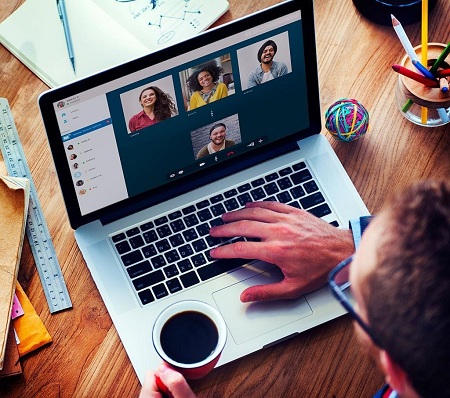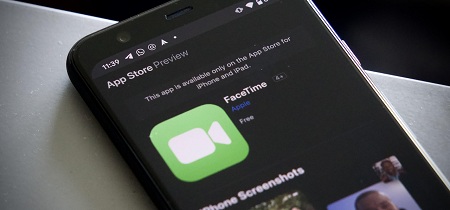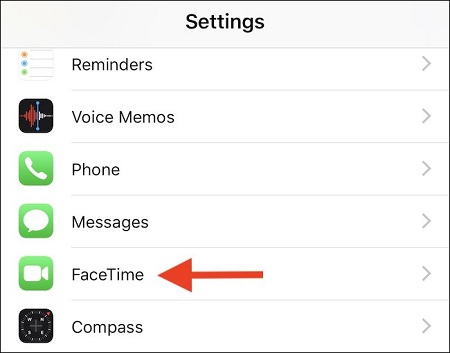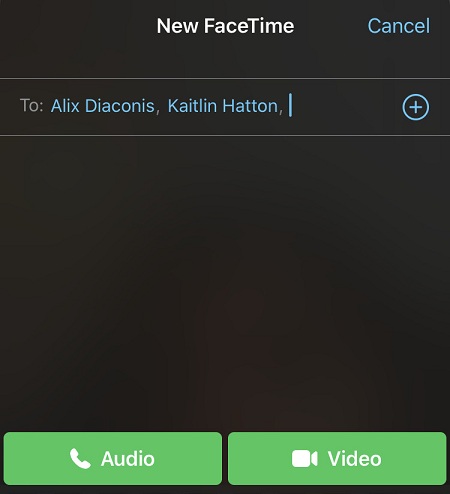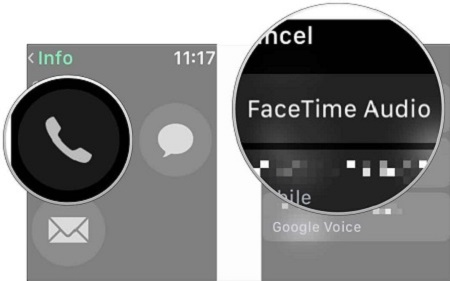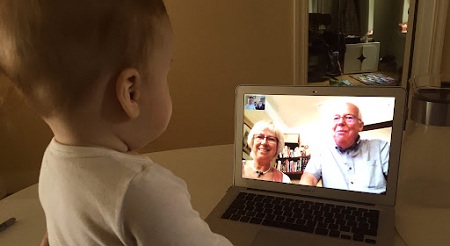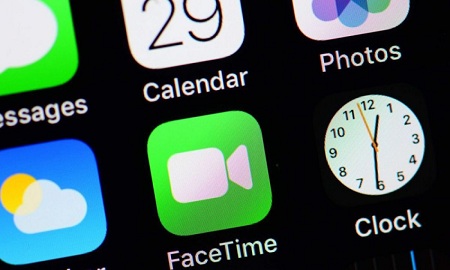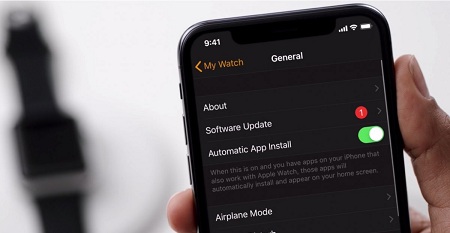مجموعه: موبایل ، لپ تاپ و تبلت
فیس تایم چیست و چگونه کار میکند؟
فیس تایم، نرم افزاری کاربردی و رایگان مختص دستگاه های ios شرکت اپل است که قابلیت برقراری تماس تصویری و صوتی را به کاربران ارائه می دهد. کاربران آیفون می توانند به وسیله ی فیس تایم از برقراری تماسی با کیفیت و کم هزینه برخوردار شوند.
نرم افزار فیس تایم چیست؟
به طور کلی فیس تایم نوعی برنامه ی برقرار کننده ی تماس مختص محصولات شرکت اپل است. در واقع، کاربران آیفون، آیپد و مک می توانند با بهره گیری از برنامه ی Face Time با سایر کاربران دستگاه های Ios تماس تصویری و صوتی برقرار کنند.
Face Time نوعی برنامه ی انحصاری در دسترس شرکت اپل می باشد. عده ای از افراد در فروشگاه Google Play برنامه ی Face Time را دانلود می کنند و در جهت برقراری تماس از آن بهره می گیرند.
لازم به ذکر است که برنامه ی اصلی فیس تایم، تنها مختص گوشی های ساخته شده از شرکت اپل است. در نتیجه سایر برنامه های مشابه، رسمی محسوب نمی شوند و شرکت اپل نیز از آن ها پشتیبانی نمی کند.
نرم افزار فیس تایم هم اکنون در کشور های انگلیس، هلند، دانمارک، چین، روس، اسپانیا، ژاپن، کره، فنلاند، فرانسه، آلمان، ایتالیا، نروژ، لهستان، پرتغال و سوئد در دسترس است.
آموزش فعال سازی نرم افزار فیس تایم
در راستای فعال سازی نرم افزار فیس تایم ابتدا وارد قسمت «setting» شوید و آیکون « Face Time» را لمس کنید.
در گوشی های همراه اپل یک اپل آیدی (Apple ID) منحصر به فرد برای هر شخصی تعبیه می شود که در این قسمت برای رسیدن به مرحله ی بعدی، به وارد کردن اپل آیدی نیاز است.
البته علاوه بر اپل آیدی شما می توانید از شماره تلفن و ایمیل نیز استفاده کنید.
در قسمت پایینی گزینه ی اپل آیدی، منوی « Caller ID» وجود دارد. این منو به شما در خصوص انتخاب حساب کاربری آزادی انتخاب می دهد. در واقع شما می توانید مشخص کنید که فیس تایم از کدام حساب کاربری برای برقراری ارتباط استفاده کند.
آموزش کار با نرم افزار فیس تایم
به منظور بهره گیری از نرم افزار FaceTime در گام اول آیکون فیس تایم را لمس کنید و نام یا شماره ی شخصی را که قصد برقراری ارتباط با او دارید را وارد نمایید.
به طور کلی دو روش برای برقراری تماس صوتی و تصویری در نرم افزار FaceTime وجود دارد.
شما می توانید به لیست مخاطبین مراجعه کنید و با جست و جوی نام مخاطب صفحه ی تماس او را باز کنید. سپس با فشردن دکمه ی FaceTime با فرد مورد نظر در ارتباط باشید.
علاوه بر این، شما می توانید وارد نرم افزار FaceTime شوید. سپس در قسمت بالایی صفحه، فیلد + را لمس کنید و نام مخاطب مورد نظر را جست و جو کنید.
از آنجایی که تلفن های آیپد و رایانه ی مک به شماره گیر یا Dialer مجهز نیستند، تنها راه استفاده از FaceTime ذخیره ی شماره ی اشخاصی است که مایل به صحبت با آن ها هستید.
توجه داشته باشید که فرد مورد نظر نیز باید از گوشی اپل و نرم افزار فیس تایم فعال برخوردار باشد.
مزیت های نرم افزار فیس تایم
شرکت اپل قابلیت عکس گرفتن از یک لحظه ی منحصر به فرد را در هنگام برقراری تماس تصویری فراهم کرده است. برای این منظور شما می توانید با لمس گزینه ی «FaceTime Live Photo» یک تصویر ثابت دریافت کنید و به دلخواه اقدام به عکس گرفتن یا ضبط فیلم کوتاه کنید.
عکس های لایو در آلبوم Camera Roll ذخیره می شوند و در برنامه ی Photos قابل اجرا هستند.
یکی دیگر از قابلیت های ایده آل فیس تایم آیفون، آن است که شما می توانید بدون به همراه داشتن شارژ سیم کارت و با اینترنت بسیار کم سرعت، با دوستان خود در هر جای دنیا تماس بگیرید.
پیغام گذاشتن در برنامه ی FaceTime
در صورتی که موفق به برقراری ارتباط با مخاطب مورد نظر نشدید می توانید با لمس گزینه ی « Leave a Message» پیغامی را برای او ضبط یا تایپ کنید.
برقراری تماس مجدد در برنامه ی FaceTime
برای برقراری تماس مجدد، بر روی آیکون FaceTime فشار دهید تا گزارش تماس های قبلی نشان داده شود. سپس، به منظور جست و جوی سریع میان مخاطبان متعدد، شما می توانید با انتخاب گزینه ی Audio یا Video نام مخاطب مورد نظر را تایپ کنید.
برقراری تماس صوتی چند گانه با استفاده از نرم افزار FaceTime
شاید برای شما نیز پیش آمده باشد که در حین برقراری تماس صوتی، تماس دیگری را دریافت کنید اما قادر به پاسخگویی نباشید. شرکت اپل با طراحی نرم افزار FaceTime این مشکل را برطرف نموده است.
در صورتی که به وسیله ی نرم افزار FaceTime در حال برقراری تماس صوتی هستید و تماس صوتی یا تصویری دیگری را دریافت می کنید، می توانید تماس دریافتی را لغو نمایید و پس از اتمام تماس ورودی، مکالمه ی قبلی را ادامه دهید.
به عبارتی دیگر شما می توانید پس از ورود تماس جدید، مکالمه ی اول را در انتظار نگه دارید و پس از هولد سازی تماس اول و پذیرش تماس جدید، مکالمه ی جدیدی را آغاز کنید.
مسدود سازی کاربران در فیس تایم
در صورتی که مایل به بلاک و مسدود سازی مخاطبی خاص هستید، می توانید وارد قسمت « Settings» و برنامه ی« FaceTime» شوید. سپس در قسمت «Blocked » گزینه ی « Add New» را انتخاب کنید و کاربر مورد نظر را در لیست مسدود قرار دهید.
شما با بلاک کردن یک مخاطب در برنامه ی FaceTime قابلیت ارسال پیام متنی، تماس صوتی و تصویری را از او سلب می کنید.
افزودن " Emoji" در تماس تصویری FaceTime
برخی افراد به ساخت و بهره گیری از ایموجی های جذاب و مینی مال علاقه دارند. گوشی های اپل با قابلیت« Face ID» زمینه ی ساخت ایموجی را برای کاربران فراهم کرده است.
به منظور فعال سازی و اضافه کردن ایموجی در فیس تایم ابتدا وارد برنامه ی FaceTime شوید و پس از برقراری تماس بر روی آیکون جلوه یا effects فشار دهید.
در طی این فرایند، ایموجی های موجود در برنامه برای شما نمایش داده می شود. شما می توانید با انتخاب یکی از آن تماس تصویری جذاب و متمایزی را برقرار کنید.
علاوه بر این، در صورتی که قصد دارید نمایش ایموجی در تماس تصویری فیس تایم را غیر فعال کنید، کافی است بر روی دکمه ی X ضربه بزنید.
توجه داشته باشید که کاربران فیس تایم تنها در خصوص برقراری تماس های تصویری می توانند از ایموجی بهره بگیرند.
از دیگر مزایای نرم افزار FaceTime می توان به حذف یک تماس از گزارشات و بهره گیری از برنامه ی FaceTime در نمای افقی اشاره کرد.
نحوه ی غیر فعال کردن نرم افزار فیس تایم
در 29 ژانویه ی 2019 گزارشی در خصوص وجود نقص امنیتی در فیس تایم منتشر شد. گزارشگران مدعی بودند که تماس گیرنده به وسیله ی فیس تایم می تواند صدا و تصویر طرف مقابل را حتی قبل از اینکه طرف مقابل به او پاسخی دهد، دریافت کند.
شرکت اپل نیز این نقص امنیتی را تأیید کرد و برنامه ی فیس تایم را به طور موقت از گوشی های آیفون غیر فعال کرد.
در صورتی که تمایل به غیر فعال ساختن نرم افزار فیس تایم به صورت دستی دارید، می توانید وارد قسمت «settings» شوید و با یافتن نماد فیس تایم، گزینه ی غیر فعال را فشار دهید.
معایب برنامه ی فیس تایم
کشور امارت متحده ی عربی، اردن، مصر، قطر، کویت و عربستان بنا به دلایلی از قوانین خاص کشور، پیش فرض فیس تایم را ممنوع اعلام کردند.
در صورتی که وارد قسمت «Setting » شدید اما گزینه ی FaceTime را مشاهده نکردید، دیوایس تلفن همراه تولید شده ی شما برای یکی از کشور های مذکور می باشد و شما نمی توانید از این نرم افزار بهره بگیرید.
بنابراین، در هنگام خرید آیفون به دیوایس سفارشی کشور توجه کنید.
برطرف کردن عدم کارایی برنامه ی FaceTime
قابلیت پیش فرض فیس تایم، با وجود کارایی های متعدد در مواردی با مشکل رو به رو می شود. در ادامه ی مطلب روش هایی را به منظور برطرف سازی عدم کارایی برنامه ی فیس تایم بیان می کنیم:
به روزرسانی نرم افزار فیس تایم
شرکت اپل با هدف بروز رسانی نرم افزار های گوشی های ios ورژن های نوینی را برای استفاده ی کاربران ارائه می دهد.
در مواردی نیز برخی نسخه های سیستم اپل دارای ایرادات فناوری هستند که مانع بهره گیری کاربران از نرم افزار FaceTime می گردد.
به منظور به روز رسانی نرم افزار گوشی های اپل می توانید پس از ورود به قسمت تنظیمات، بر روی دکمه ی General لمس کنید. در طی این فرایند آیکون Software Update برای شما نمایش داده می شود. شما می توانید با انتخاب گزینه ی Install Now روند نصب نسخه ی جدید را آغاز کنید.
بررسی حساب کاربری فیس تایم در اپل
یکی از عواملی که در روند کارکرد نرم افزار فیس تایم تداخل ایجاد می کند، مشکل در حساب کاربری می باشد. برای رفع این عارضه شما می توانید از حساب کاربری فیس تایم خارج شوید و مجدد برای ورود به آن اقدام نمایید. همچنین می توانید برنامه ی فیس تایم را غیر فعال کنید و مجددا با ورود به تنظیمات و آیکون FaceTime اپل آیدی خود را وارد نمایید.
لازم به ذکر است که امپراتور مخابرات برای فعال سازی مجدد فیس تایم بر روی آیفون و آیپد هزینه ی ارسال پیامک را از سیم کارت شما کسر می کند.
ریست تنظیمات شبکه
عده ای از کاربران اپل، به موجب تداخلات تنظیمات تلفن همراه قادر به بهره گیری از نرم افزار فیست تایم نیستند. بدین جهت با ریست کردن تنظیمات شبکه ی تلفن همراه و حذف تمام رمز های عبور، ایمیل و ارتباطات بلوتوثی، مشکل کار نکردن فیس تایم را رفع می کنند.
به منظور ریست کردن تنظیمات شبکه ی تلفن همراه شما می توانید وارد قسمت تنظیمات شوید و در مسیر General گزینه ی Reset را انتخاب کنید و بر روی گزینه ی Reset Network Settings لمس کنید.
ریبوت سازی تلفن همراه
با وجود مترادف بودن اصطلاحات ریبوت و ریستارت، کارایی آن ها از یکدیگر کاملا متمایز است. در واقع شما با ریستارت کردن، فرمان خاموش و روشن شدن مجدد دستگاه را صادر می کنید. در حالی که در ریبوت با خاموش و روشن سازی دستگاه، عملکرد نادرست آن را به حالت معمولی باز می گردانید.
در صورتی که دیوایس شما دارای دکمه ی هوم فیزیکی است، می توانید دکمه ی پاور و هوم را همزمان با هم فشار دهید تا لوگوی اپل در صفحه ی نمایش، نمایان شود.
دکمه ی هوم در آیفون های مدرن حذف شده است، لذا به منظور ریبوت سازی دستگاه می توانید در ابتدا دکمه ی افزایش ولوم را فشار دهید. سپس دست خود را بر روی دکمه ی کاهش ولوم نگه دارید و بر روی دکمه ی پاور بر روی بدنه ی دستگاه فشار دهید.
این عملکرد را تا زمانی که لوگوی اپل بر روی صفحه ی نمایشگر، نشان داده شود ادامه دهید.